微軟詳細介紹了藍牙 LE 音訊對 Windows 11、10 的要求和支持

微軟於 2023 年 5 月在 Windows 11 22H2 KB5026446(版本 22621.1778,也稱為 Moment 3)中引入了藍牙 LE(低能耗)音訊支援。
在 Windows 上設定多個顯示器非常簡單,只需幾分鐘。設定多顯示器模式(多個顯示器)後,您可以為每個顯示器設定單獨的桌布。為此,請參閱 WebTech360 下面的一篇文章。

如何在 Windows 11 中的不同顯示器上使用不同的桌布
Windows 11提供了許多預先安裝壁紙可設定為桌面背景。如果您喜歡自訂背景,您可以使用已儲存的照片或從網路上下載高解析度桌布,並為每個顯示器設定不同的桌布。
要自訂哪些桌佈出現在哪些螢幕上:
1.按Win + I開啟設定。
2. 開啟個人化選項卡,然後按一下右側的背景。
3. 確保個性化您的背景下拉選單設定為圖片。
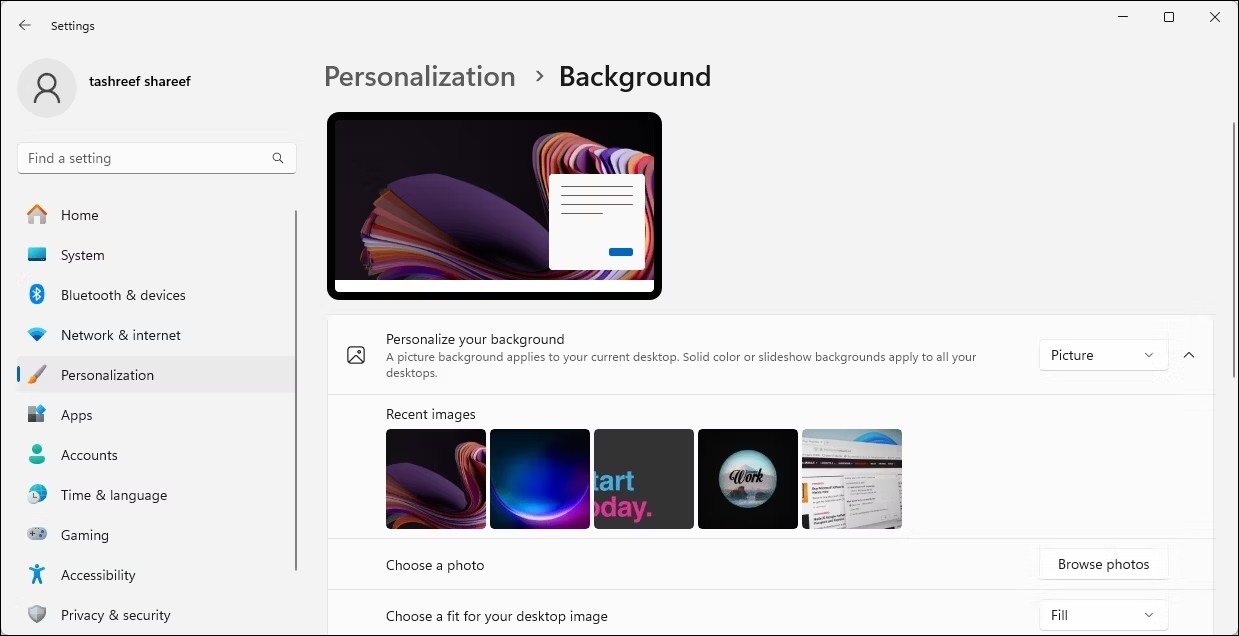
4. 點選瀏覽照片並選擇您想要設定為電腦桌布的圖像。重複步驟新增更多照片。
5. 現在,右鍵單擊要設定為桌面背景的圖像,然後選擇設定為 桌面 > 桌面 1。同樣,右鍵單擊另一張牆紙並選擇設定為桌面>桌面 2。對所有顯示器重複這些步驟。
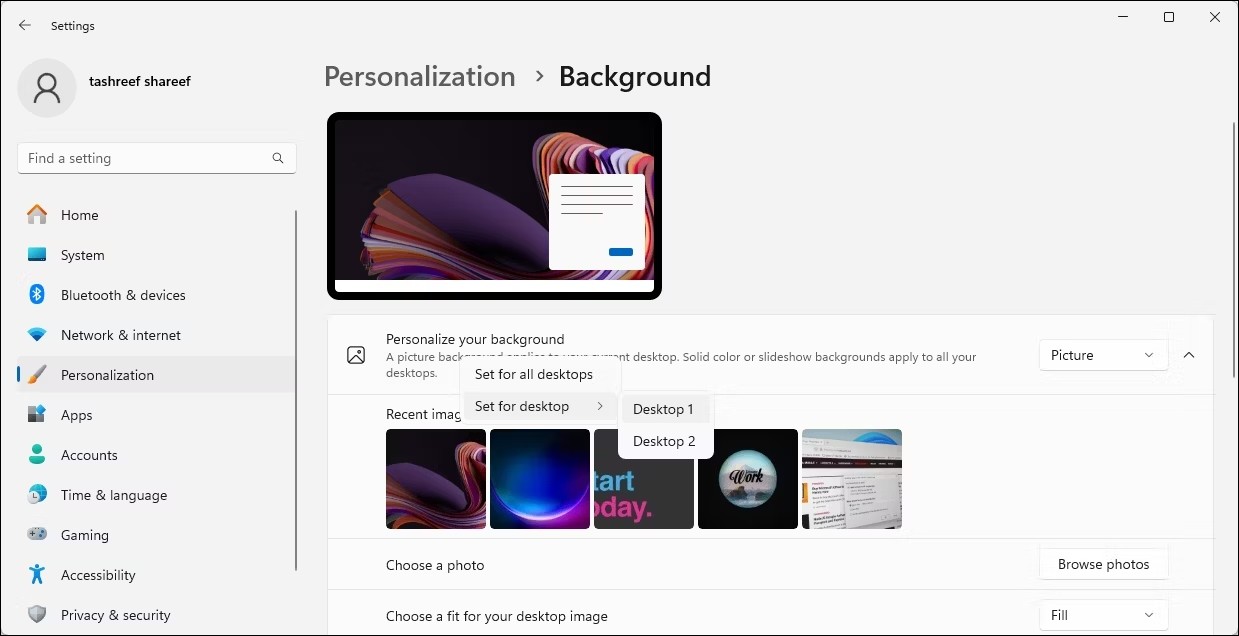
此外,您可以在 Windows 11 中設定和建立桌布投影片,以便在不同的顯示器上自動設定不同的桌布。為此,請選擇個性化您的背景下拉清單並選擇幻燈片。然後按一下「瀏覽」並選擇儲存桌面桌布的相簿資料夾。
完成後,Windows 將按照您選擇的時間間隔在「變更圖片」部分中以幻燈片形式定期瀏覽資料夾中的圖片。
如何在 Windows 10 中為每個顯示器設定不同的桌面桌布
與 Windows 11 一樣,您可以在 Windows 10 中為每個顯示器設定不同的桌面桌布:
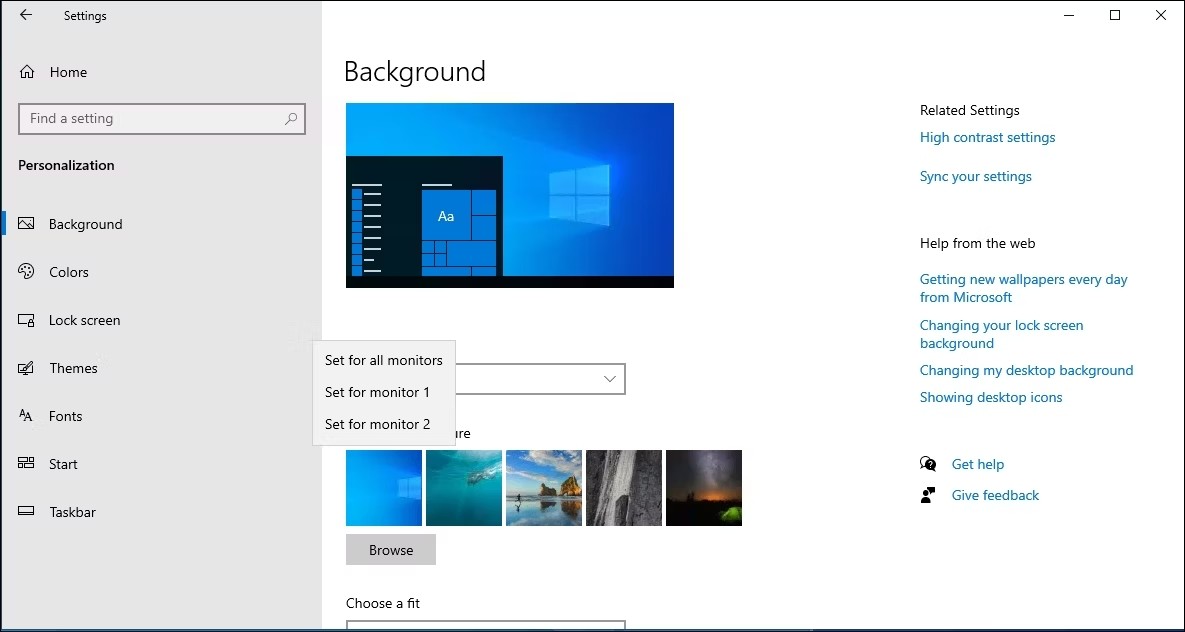
現在,您設定的每個顯示器都會有不同的桌布。如果您願意,請選擇投影片選項,讓 Windows 定期從您指定的相簿設定新的桌面背景。
如何使用控制面板在每個顯示器上設定不同的壁紙
您可以使用經典控制面板的個人化和外觀選單來設定桌面桌布。這對於在未啟動的Windows電腦上設定桌布也很方便。
1.按Win + R開啟運行。
2. 複製並貼上以下命令,然後按OK。
shell:::{ED834ED6-4B5A-4bfe-8F11-A626DCB6A921} -Microsoft.Personalization\pageWallpaper3. 在「控制台」中,按一下「圖片位置」下拉式功能表並選擇「Windows 桌面背景」。
4. 您可以使用現有圖像或按一下「瀏覽」匯入自訂桌面桌布。
5. 右鍵單擊影像並選擇“設定為顯示器 1”或“設定為顯示器 2”以將背景套用到兩個顯示器之一。
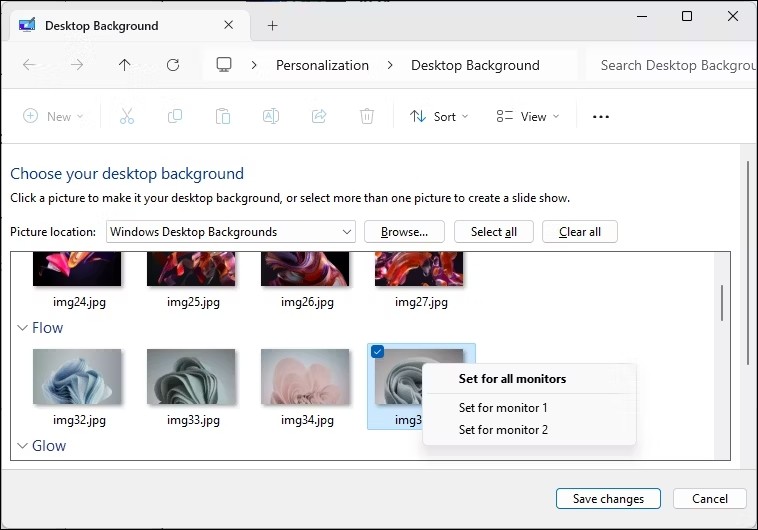
6. 若要建立投影片,請拖曳遊標以反白顯示要使用的所有影像,右鍵點選任何照片並選擇「設定為幻燈片」。
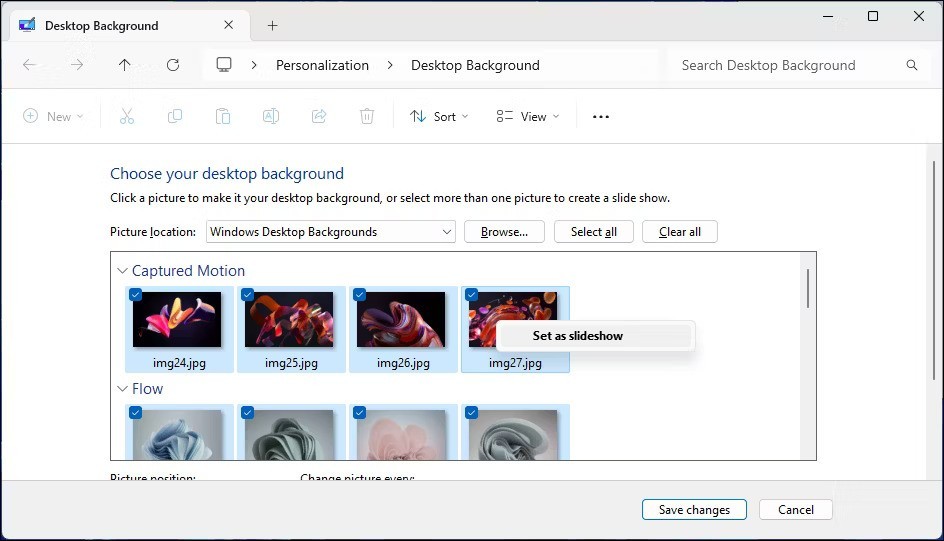
這就是在 Windows 10 和 11 中為每個顯示器使用不同壁紙的方式。為了防止桌布過時,請考慮開啟投影片功能,讓 Windows 每小時、每天或每隔幾分鐘自動從您精選的相簿中設定新的桌面桌布。
祝你好運!
請參閱下面的更多文章:
微軟於 2023 年 5 月在 Windows 11 22H2 KB5026446(版本 22621.1778,也稱為 Moment 3)中引入了藍牙 LE(低能耗)音訊支援。
將 Windows 10 上的頭像變更為您自己的照片或全新的風格,將有助於您區分電腦上的使用者帳戶。
2024 年 10 月的報告概述了 Windows 11 與其他 Windows 版本相比的市場份額。
Windows 是駭客最常攻擊的作業系統。因此,您應該加強 PC 的防禦系統,以確保線上和離線的安全。本文將指導您如何在 Windows 10 上啟用或停用安全登入。
在 Windows 10 中新增印表機很簡單,儘管有線設備的過程與無線設備的過程不同。
您想加速 Windows 10、提高 Windows 10 速度還是加快 Windows 10 啟動速度?本文介紹了加速 Windows 10 的所有方法,請閱讀並套用,讓您的 Windows 10 電腦運行得更快!
無論您是 Windows 新手還是資深用戶,您的系統最終都會遇到不易診斷的問題。在致電技術支援之前,您可以嘗試多種 PC 診斷工具。
Windows 10 十月更新對 Windows 剪貼簿歷史記錄進行了重大改進。
儘管 Windows 10 作業系統將不可避免地在 2025 年 10 月消亡,但微軟仍繼續宣佈為 Windows 10 添加新功能的計劃。
儘管微軟將 Windows 11 宣傳為運算的未來,但最近許多人已將其主要 PC 上的系統降級到 Windows 10。這就是為什麼回到舊的作業系統實際上是值得的。
微軟對其官方編解碼器收費,並且不將其包含在 Windows 10 中。但是,您可以免費獲得它們,而無需拿出信用卡並花費 0.99 美元。
當您將滑鼠移到工作列上時,如果沒有設置,則預設顯示所有功能,但是如果您將滑鼠移到其他地方,任務欄將自動隱藏。
藍牙讓我們的生活更加智能,更加便捷,為了避免Windows 10中可能出現的藍牙問題,例如藍牙不可用,用戶應定期下載並更新Windows 10的藍牙驅動程式。
如果您懷念 Windows 10 熟悉的外觀和感覺,您可以透過一些簡單的調整來恢復「開始」功能表、工作列和其他熟悉的元素。
您可以使用以下 6 種方法之一在 Windows 10 上開啟電腦屬性(或系統屬性)。
VPN是什麼? VPN有哪些優缺點?接下來,我們和WebTech360一起探討VPN的定義,以及如何在工作中套用這種模式和系統。
Windows 安全中心的功能遠不止於防禦基本的病毒。它還能防禦網路釣魚、攔截勒索軟體,並阻止惡意應用運作。然而,這些功能並不容易被發現——它們隱藏在層層選單之後。
一旦您學習並親自嘗試,您就會發現加密非常容易使用,並且在日常生活中非常實用。
在下文中,我們將介紹使用支援工具 Recuva Portable 還原 Windows 7 中已刪除資料的基本操作。 Recuva Portable 可讓您將其儲存在任何方便的 USB 裝置中,並在需要時隨時使用。該工具小巧、簡潔、易於使用,並具有以下一些功能:
CCleaner 只需幾分鐘即可掃描重複文件,然後讓您決定哪些文件可以安全刪除。
將下載資料夾從 Windows 11 上的 C 碟移至另一個磁碟機將幫助您減少 C 碟的容量,並協助您的電腦更順暢地運作。
這是一種強化和調整系統的方法,以便更新按照您自己的時間表而不是微軟的時間表進行。
Windows 檔案總管提供了許多選項來變更檔案檢視方式。您可能不知道的是,一個重要的選項預設為停用狀態,儘管它對系統安全至關重要。
使用正確的工具,您可以掃描您的系統並刪除可能潛伏在您的系統中的間諜軟體、廣告軟體和其他惡意程式。
以下是安裝新電腦時推薦的軟體列表,以便您可以選擇電腦上最必要和最好的應用程式!
在隨身碟上攜帶完整的作業系統非常有用,尤其是在您沒有筆記型電腦的情況下。但不要為此功能僅限於 Linux 發行版——現在是時候嘗試複製您的 Windows 安裝版本了。
關閉其中一些服務可以節省大量電池壽命,而不會影響您的日常使用。
Ctrl + Z 是 Windows 中非常常用的組合鍵。 Ctrl + Z 基本上允許你在 Windows 的所有區域中撤銷操作。
縮短的 URL 方便清理長鏈接,但同時也會隱藏真實的目標地址。如果您想避免惡意軟體或網路釣魚攻擊,盲目點擊此類連結並非明智之舉。
經過漫長的等待,Windows 11 的首個重大更新終於正式發布。




























